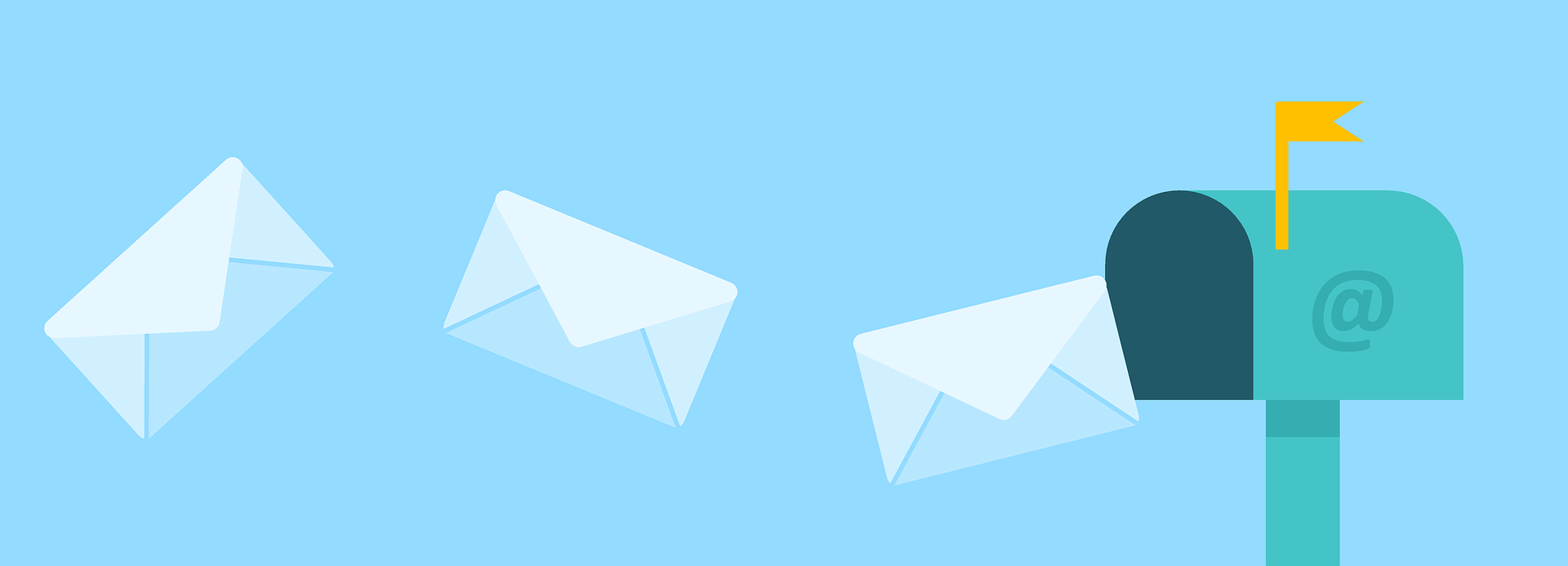Googleドライブではファイルの共有ができるのでとても便利ですが、
相手がGmailを持っていない場合はどうすればいいのでしょうか?
Gmail不要でGoogleドライブのファイルを共有する方法を紹介します。
Gmailを所持していない人と一時的にファイルを共有する場合は、
ビジターとして招待すればGmail不要でファイルを共有できます。
注意したいこととして、ビジターとして招待できる機能が使えるのは、
Business Starter以上のエディションとなっている点です。
ビジターとして招待するためには、
ファイルを共有したい相手のメールアドレスに招待メールを送信します。
そのため、Gmailは不要ですがスマホのメールアドレスは必要になります。
ビジターとして招待する方法
ビジターとして招待する方法は以下の通りです。
まず、Googleドライブを開いて共有するファイルを選択します。
共有アイコンをクリックし、「ユーザーやグループと共有」で、
招待する相手のメールアドレスを入力してください。
共有相手の権限の設定を行う場合は、右側にある下矢印アイコンから権限を選択し、
「送信」をクリックすれば完了です。
GoogleドライブではGmailを所持していない人とでも、
ビジターとして招待すれば一時的にファイルを共有することができます。
招待する相手がスマホなどのメールアドレスを持っていれば、
Gmail不要でファイルを共有できるので、是非試してみてください。
ただし、Business Starter以上のエディションで利用可能なので要注意です。
Googleドライブで共有するユーザー追加の方法!?基本はGmailを入力!?

Googleドライブで共有するユーザー追加の方法としては、
基本的にはGmailを入力して行います。
共有相手がGmailを持っていなくてもGoogleドライブで共有可能ですが、
Gmail不要でビジターとして招待するためには、
Business Starter以上のエディションを利用している必要があります。
ですので、基本はGmailを入力してファイルを共有するユーザーを追加します。
Googleドライブで共有するユーザー追加の方法
Googleドライブで共有するユーザー追加の方法としては以下の通りです。
まずGoogleドライブを開き、共有するファイルを選択してください。
次に共有アイコンをクリックし、「ユーザーやグループと共有」の画面から、
「ユーザーやグループを追加」のところに相手のGmailアドレスを入力します。
Googleドライブで共有するユーザーを追加するには、
基本はGmailを入力して行いますが、
Business Starter以上のエディションを利用している場合は、
Gmailを所持していない場合でもユーザーの追加は行えます。
Googleドライブの共有はGmail以外でも可能?GoogleアカウントであればOK!
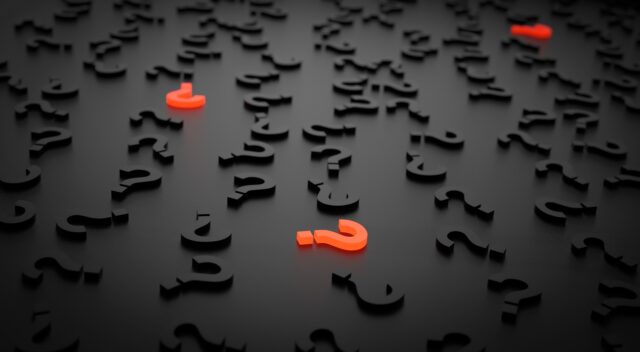
Googleドライブを共有したい場合はGmail以外でも可能なのでしょうか?
結論から言うと、Googleドライブの共有はGmail以外でも可能となっています。
ただし、Googleアカウントを所持している必要があるので気を付けましょう。
Googleアカウントを持っている場合は、
ユーザー名とパスワードを入力してGoogleドライブにログインできるので、
Googleアカウントであればファイルの共有も可能です。
GoogleアカウントであればOKなのでGmail以外でも共有は可能となります。
もし、共有したい相手がGoogleアカウントを持っていない場合だと、
ビジターとして相手を招待して、一時的にファイルを共有することとなります。
Googleドライブの共有はGmail以外でも可能で、
GoogleアカウントであればOKです。
GoogleアカウントやGmailなど、Googleドライブの共有方法に関して、
もう少し分かりやすく気軽にファイルの共有ができればいいと自分は思います。
今後、Googleドライブでのファイル共有において、
新しいアップデートなどが実装されればいいなと自分は思っています。
Googleドライブの共有をGoogleアカウント以外でするには?ビジターとして招待!

Googleドライブの共有をGoogleアカウント以外でするには、
共有したい相手をビジターとして招待してください。
ビジターとして招待する方法
ビジターとして招待するやり方は以下の通りです。
まずGoogleドライブで共有したいファイルを開き、
共有アイコンから「ユーザーやグループと共有」に、
共有する相手のメールアドレスを入力して送信します。
送信するとファイルを共有する相手にメールが届くので、
相手がPINを使っての本人確認が終了してからファイルが共有可能となります。
PINを使った本人確認が完了した後は、
7日間は相手とファイルの共有が可能となります。
7日間過ぎた後でも、再度招待メールからPINでの本人確認を行うことで、
ファイルの共有を延長させることも可能となっています。
また、ファイルの共有を停止したい場合はいつでも停止できるので、
気軽に安心してビジターとして招待する方法を試してみてください。
Googleドライブの共有をGoogleアカウント以外で行う場合には、
共有したい相手をビジターとして招待することで、
お互いがファイルの共有をすることができるようになります。
Googleアカウント以外でする場合には、是非試してみてください。
Googleドライブの共有はiPhoneでできる?LINEで行う方法
Googleドライブの共有をiPhoneで行うには?ファイル横のアイコンをタップ!
まとめ

今回は、Googleドライブの共有について紹介してきました。
Googleアカウントを所持していない人とファイルを共有するには、
ビジターとして招待することでGmail不要でファイルを共有できます。
ビジターとして招待する場合はGmail不要ですが、
スマホなどのメールアドレスは必要になるので注意しましょう。
Googleドライブで共有するユーザーを追加するには、
基本はGmailを入力して行ってください。
Googleドライブの共有はGmail以外でも可能で、
GoogleアカウントであればOKです。